“C” 펌웨어 버전 1.30에서 사용 가능한 기능
카메라 “C” 펌웨어 버전 1.30에서 사용 가능한 새로운 기능은 다음과 같습니다.
음성 메모(Z 6II 전용)
사용자 정의 설정 f2[]를 통해 []에 할당할 수 있는 역할에 [] 옵션이 추가되었습니다. [] 역할에서 동영상 녹화 버튼을 사용하면 화상이 표시되는 동안 최대 약 60초 길이의 음성 메모를 녹화하고 재생할 수 있습니다.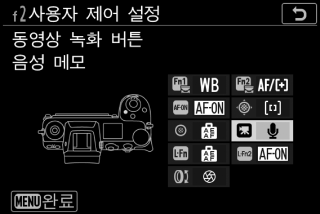
음성 메모 녹화
-
사용자 설정 f2[] > []에서 []를 선택합니다.
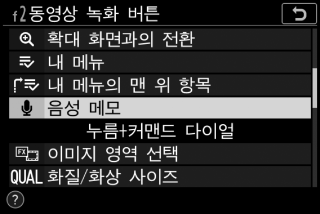
-
재생 모드를 선택하고 음성 메모를 추가할 화상을 표시합니다.
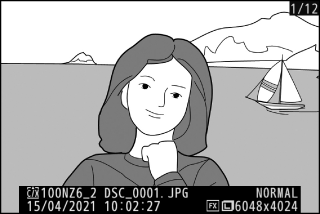
-
동영상 녹화 버튼을 계속 누릅니다.
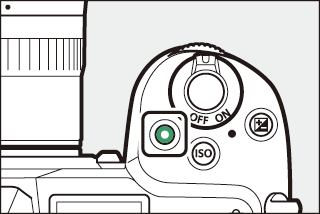
-
버튼을 누른 상태에서는 녹화가 계속됩니다.
-
녹화하는 동안 b 아이콘이 표시됩니다.
-
-
동영상 녹화 버튼을 떼면 녹화가 종료됩니다.
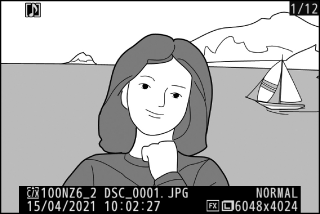
-
음성 메모가 있는 화상은 h 아이콘으로 표시됩니다.
-
60초 후에는 녹화가 자동으로 종료됩니다.
-
-
메모가 있는 화상(h 아이콘으로 표시)에는 음성 메모를 추가할 수 없습니다. 새 메모를 녹화하기 전에 기존 메모를 삭제합니다.
-
녹화가 진행되는 동안에는 다른 화상을 보거나 터치 컨트롤을 사용할 수 없습니다.
-
다음과 같은 경우 녹화가 종료됩니다.
-
O 버튼을 누른 경우
-
재생 모드를 종료한 경우
-
카메라 전원을 끈 경우
-
-
셔터 버튼을 누르거나 다른 카메라 컨트롤을 조작하면 녹화가 종료될 수 있습니다.
-
SD 메모리 카드가 잠겨 있는 경우(쓰기 보호됨) 해당 카드에 음성 메모를 녹음할 수 없습니다.
사진 촬영 메뉴에서 []에 [] 또는 []를 선택하고 촬영한 사진의 음성 메모는 양쪽 메모리 카드의 사진에 모두 추가됩니다.
음성 메모에는 “DSC_nnnn.WAV” 형식의 파일명이 있습니다. nnnn은 음성 메모가 연결된 화상에서 복사한 4자리 숫자입니다.
-
사진 촬영 메뉴의 []에서 선택한 []로 촬영한 화상의 음성 메모 파일명 형식은 “_DSCnnnn.WAV”입니다.
-
“DSC” 대신 사진 촬영 메뉴의 []을 통해 이름을 지정한 화상의 음성 메모에는 관련 화상과 동일한 3글자 접두어가 있습니다.
음성 메모 재생
-
사용자 설정 f2[] > []에서 []를 선택합니다.
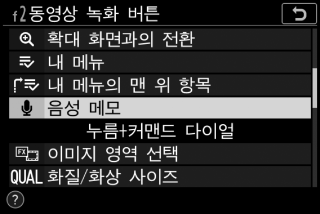
-
재생 모드를 선택하고 h 아이콘이 있는 화상을 표시합니다.
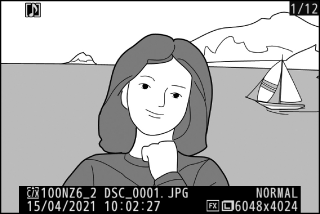
-
동영상 녹화 버튼을 누릅니다.
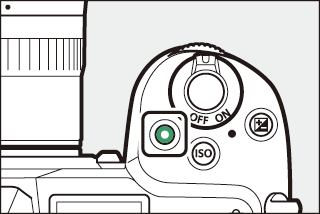
-
음성 메모 재생이 시작됩니다.
-
-
동영상 녹화 버튼을 다시 누릅니다.
-
음성 메모 재생이 종료됩니다.
-
-
음성 메모를 재생하는 동안에는 재생 Zoom을 사용할 수 없습니다.
-
다음과 같은 경우 재생이 종료됩니다.
-
다른 화상을 표시하는 경우
-
O 버튼을 누른 경우
-
재생 모드를 종료한 경우
-
카메라 전원을 끈 경우
-
-
셔터 버튼을 누르거나 다른 카메라 컨트롤을 조작하면 재생이 종료될 수 있습니다.
-
화상을 보호하면 모든 관련 음성 메모도 보호됩니다. 보호는 별도로 적용할 수 없습니다.
-
WT-7을 사용하여 컴퓨터 또는 FTP 서버에 업로드한 사진에는 음성 메모가 포함되지 않습니다. HTTP 서버 모드로 사진을 볼 때 음성 메모는 별도의 파일로 나열됩니다.
음성 메모 삭제
h 아이콘이 표시된 화상을 볼 때 O 버튼을 누르면 확인 대화 상자가 표시됩니다.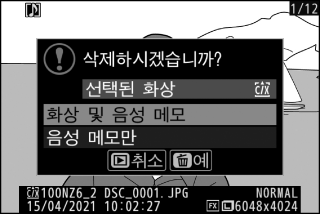
-
사진과 음성 메모를 모두 삭제하려면 []를 강조 표시하고 O를 누릅니다.
-
음성 메모만 삭제하려면 []을 강조 표시하고 O를 누릅니다.
-
파일을 삭제하지 않고 재생을 재개하려면 K를 누릅니다.
-
화상을 삭제하면 모든 관련 음성 메모도 삭제됩니다.
-
듀얼 포맷 사진의 경우 []을 선택한 다음 []을 선택하여 현재 슬롯의 카드에 있는 사진에서 음성 메모만 삭제하도록 선택할 수 있습니다.
음성 메모 옵션
설정 메뉴에서는 음성 메모 녹화 및 재생을 위한 다음 옵션이 포함된 [] 항목을 제공합니다.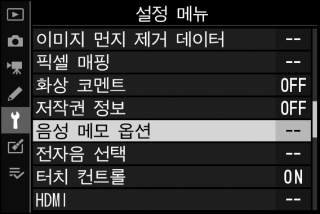
-
[]는 음성 메모 녹화 중 동영상 녹화 버튼의 동작을 제어합니다.
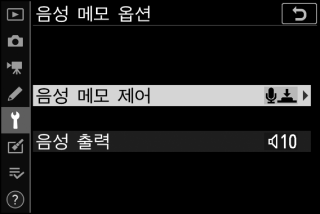
-
[](기본값): 동영상 녹화 버튼을 누르고 있는 동안에만 녹화가 이루어지고 버튼에서 손을 떼면 종료됩니다.
-
[]: 동영상 녹화 버튼을 한 번 누르면 녹화가 시작되고 다시 누르면 녹화가 종료됩니다.
-
-
[]으로 음성 메모 재생 볼륨을 제어합니다.
-
[]: 카메라 스피커 또는 카메라에 연결된 헤드폰을 통해 음성 메모 재생 볼륨을 선택합니다.
-
[]: 동영상 녹화 버튼을 눌러도 음성 메모가 재생되지 않습니다.
-
인물 사진의 색조 및 밝기 설정
[] 항목이 사진 및 동영상 촬영 메뉴에 추가되었습니다. 설정은 색조 및 밝기 축에서 세부적으로 조정할 수 있으며 결과는 [], [] 또는 []로 저장됩니다. 저장된 모드를 새로운 사진에 적용할 수 있습니다.
인물 인상 조정 모드 생성
-
사진 또는 동영상 촬영 메뉴에서 []을 선택합니다.
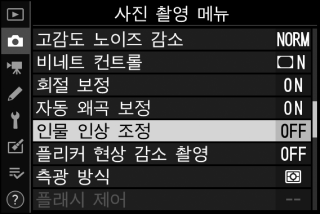
-
[]~[]에서 모드를 강조 표시하고 2를 누릅니다.
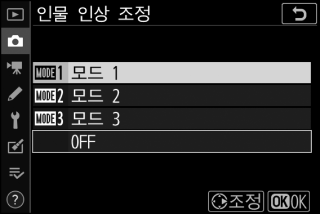
-
선택한 모드의 옵션이 표시됩니다.
-
-
색조와 밝기를 조정합니다.
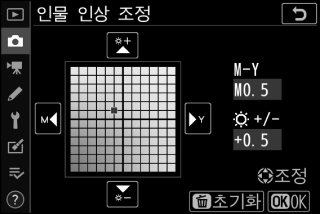
-
4 또는 2를 눌러 M(자홍색)–Y(노란색) 축에서 색조를 조정합니다. M쪽으로 이동하면 자홍색이 증가하고 Y쪽으로 이동하면 황색(노란색)이 증가합니다.
-
1 또는 3을 눌러 밝기를 조정합니다. 값이 올라갈수록 밝기가 증가하고 내려갈수록 감소합니다.
-
선택된 값은 격자선의 오른쪽에 표시됩니다.
-
기본 설정으로 복원하려면 O 버튼을 누릅니다.
-
-
변경 사항을 저장합니다.
-
J를 눌러 변경 사항을 저장하고 메뉴로 종료합니다.
-
기본값에서 변경된 모드는 별표(“U”)로 표시됩니다.
-
추가 모드를 생성하려면 1~4단계를 반복합니다.
-
-
[] 화면에서 [], [], [] 또는 []를 강조 표시하고 J를 누릅니다.
-
선택한 모드는 이후의 모든 사진에 적용됩니다.
-
[](기본 설정)를 선택하면 인물 인상 조정이 비활성화됩니다.
-
-
다음의 경우 []을 사용할 수 없습니다.
-
[]에 [] 또는 []이 선택된 경우
-
설정 메뉴의 [] > [] > []에 [] 또는 []이 선택된 경우
-
-
인물 인상 조정에서 선택한 값은 카메라 재생 화면, 화상 편집 메뉴의 [] 화면 또는 Nikon의 NX Studio 소프트웨어에서는 볼 수 없습니다.
-
이전 사진의 인물 인상 조정은 NX Studio나 화상 편집 메뉴의 [] 항목을 사용하여 수정할 수 없습니다.
